【AI】編集マジックが使えるおすすめ写真加工アプリ6選 iOS/Android【2025年最新版】

「Google Pixel 8 / 8 Pro」の TVCM で「消しゴムマジック」や「編集マジック」が話題になりましたよね。編集マジック機能はその名の通り、写真に映ってしまった不要な人や物を簡単に消せたり、被写体を切り取って自由に動かしたりなど、まさに魔法のような編集機能です。
このような「編集マジック」機能ですが、Google Pixel 8 / 8 Pro を持っていなくても iOS/Android スマホのアプリを使うことで同様の加工ができてしまうのをご存知ですか?そこで今回は、「編集マジック」同様の機能が使えるおすすめの写真編集アプリのご紹介と、実際にアプリを使っておしゃれに画像を加工する方法をご紹介します。とっても簡単なので是非最後までチェックして皆さんも魔法のような加工をしてくださいね♪
もくじ:
- 編集マジックとはどのような加工?
- 編集マジックのような機能が使えるおすすめ写真加工アプリ6選
- 編集マジック同様の機能が簡単に使えて AI 機能が豊富な「PhotoDirector」
- オンライン編集マジックアプリ「MyEdit」
- Google 開発の編集マジック機能同様のツールがが搭載された「Snapseed」
- 編集マジック風の加工ができて初心者でも使いやすい「Picsart」
- 編集マジック同様の加工ができて自撮り写真に特化した「YouCam Perfect」
- 簡単操作で編集マジック風の加工ができる「PhotoRoom」
- 編集マジック風の加工をアプリで実践!
- まとめ
編集マジックとはどのような加工?
Google Pixel 8 / 8 Pro の CM で紹介されていた編集マジックは、「不要なものを消す(消しゴムマジック)」、「空の置き換え」、「人物の移動」が紹介されていました。これらの機能を簡単に説明しましょう。
▼ 不要なものを消す(消しゴムマジック)
写真に写ってしまった不要な人物や物をまるで始めから何もなかったようにきれいに消す機能です。たとえば被写体の背景に写ってしまった通行人や、道に落ちているゴミなどを除去し、除去した跡を違和感なく補完してくれます。
▼ 空の置き換え
AI が空の部分だけを自動で判別し、別の空に置き換えてくれる機能です。たとえば、曇り空を晴れた空に置き換えてくれたり、昼間の写真でも夜空に置き換えたりすることができます。
▼ 人物の移動
被写体を写真から切り離し、好きな場所に移動することができます。たとえば混みあった観光地などで、ベストアングルで撮影できなかった場合でも、後から人物だけを写真の中心に移動することができます。
次項では、このような編集マジック同様の編集機能が使えるおすすめのアプリをご紹介していきます。
編集マジックのような機能が使えるおすすめ写真加工アプリ 6 選
1. 編集マジック同様の機能が簡単に使えて AI 機能が豊富な「PhotoDirector」

PhotoDirector(フォトディレクター)は、簡単にプロ並みの画像編集や調整ができる上、最新の AI ツールが多数搭載された人気の画像加工アプリです。
こちらのアプリには、編集マジック同様の「AI 除去(不要物除去)」や「空の置き換え」、また好きなものに置き換えられる「AI 置き換え」などの便利で面白い機能が用意されています。iOS、Android 両方に対応していて、とっても簡単な操作で思い通りの写真へと加工することができます。


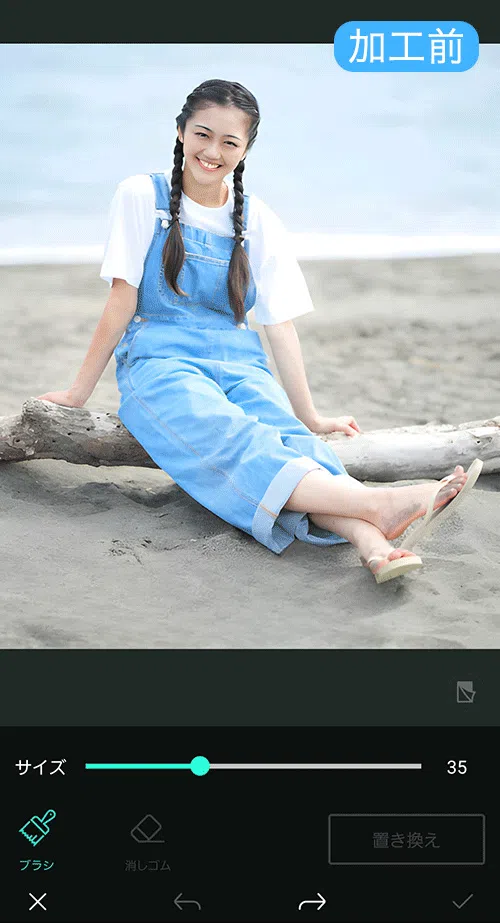
また、他にも基本的な写真編集機能はもちろん、AI 高画質化、AI アニメ化、AI 着せ替え、AI アバター、AI 背景などの話題の AI 機能はもちろん、美顔加工、体型補正、メイク機能、証明写真作成機能など便利な機能が盛りだくさん!
このあとご紹介する「編集マジック同様の加工をアプリで実践!」では、こちらのアプリを使用して解説します。PhotoDirector は無料でインストールできますので、気になる方はぜひこの機会に上記リンクよりダウンロードして様々な写真編集機能を体験してみてくださいね。
2. オンライン編集マジックアプリ「MyEdit」

MyEdit(マイエディット)は、サイト上で画像をアップロードして加工を行うことができるオンラインアプリで、AI 搭載の機能が人気です。写真の一部を選択して、生成したいものを説明した文章を入れて「生成」をクリックすると AI が一瞬で生成してくれます。
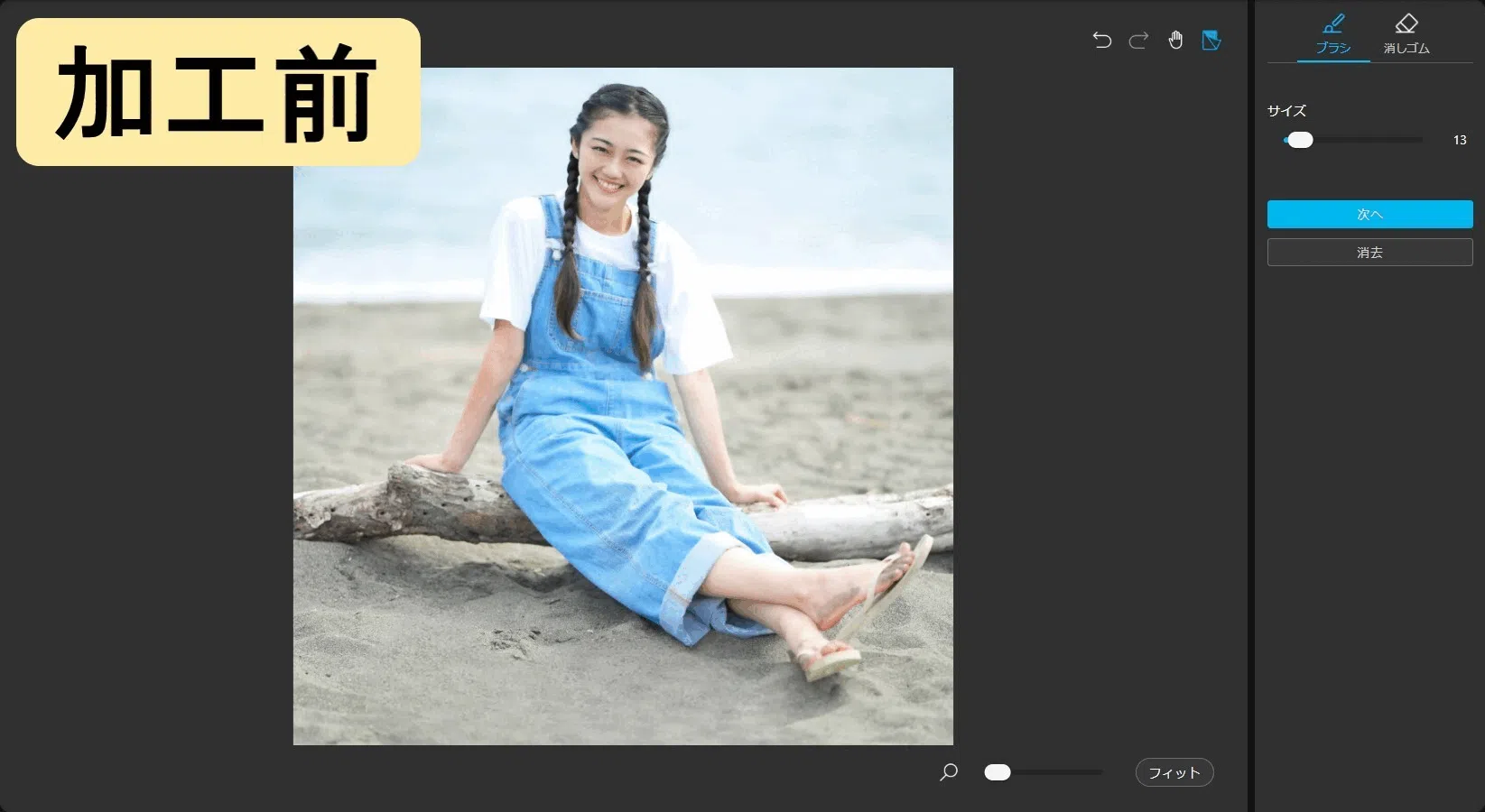
気になる方は上記リンクから試してみて下さい。
3. Google 開発の編集マジック機能同様のツールがが搭載された「Snapseed」
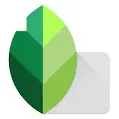
Snapseed(スナップシード)は、Pixel を開発した Google が提供する写真加工アプリです。Google が提供しているので信頼性が高く、機能も絞られているので使い易いのがおすすめポイント。消しゴムマジックという機能ではありませんが「シミ除去」機能を使うことで同様の効果を得ることが出来ます。写真を読み込んで「ツール」から「シミ除去」を選んだら、除去したい人や物をスワイプするだけで綺麗に修正できます。
4. 編集マジック風の加工ができて初心者でも使いやすい「PicsArt」

PicsArt (ピックスアート) は、コラージュの作成、ステッカーのデザイン、背景の削除や変換など写真加工に必要な機能を供えた画像・動画編集アプリです。ブラウザや PC でも使え、UI も簡単なので初心者にも使いやすいのが特です。編集マジックのような機能としては、不要な人や物を消したり、エフェクト機能の SKY から空の加工をすることができます。ただし細かい編集には向いていないため、背景がシンプルな写真の編集をすくらいの使い方がおすすめです。
5. 編集マジック同様の加工ができて自撮り写真に特化した「YouCam Perfect」

YouCam Perfect(ユーキャムパーフェクト)は、様々な美容加工を得意とした、自撮り写真向けの画像加工アプリです。高精度な AI を搭載していて、不要な人や物をきれいに消すことができます。不要物の削除だけでなく、空や背景の入れ替えなどもできるので、編集マジックに近い事ができます。
6. 簡単操作で編集マジック風の加工ができる「PhotoRoom」
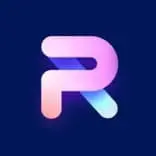
PhotoRoom(フォトルーム)は、背景に特化した画像編集アプリで、オンラインで編集できるサイトも提供されています。こちらにも編集マジック機能同様の不要な人や物を簡単に消す機能と、空を青空や夕焼け空などお好みの空に加工できる機能が用意されています。簡単操作で初心者にもおすすめですが、背景に特化した機能が多いため、背景以外の編集も行いたい場合は、他のアプリを選んだほうがよいでしょう。
編集マジック風の加工をアプリで実践!
それでは、実際に編集マジックのような画像編集をご紹介したアプリで実践してみましょう。
ここでは、おすすめアプリ #1. でご紹介した「PhotoDirector」を使って解説します。PhotoDirector は無料でインストールできますので、一緒に試してみたい方は是非この機会に下記のリンクよりインストールしてください。
Google Pixel 8 / 8 Pro の CM では、編集マジックとして「不要なものを消す(消しゴムマジック)」、「空の置き換え」、「人物の移動」を紹介しています。そのうち PhotoDirector は「オブジェクトの除去」、「空の置き換え」が可能です。「人物の移動」は、現状では対応していませんが、その代わりに写真の選択した部分を何でも好きなものに変えられる「AI 置き換え」機能をご紹介します。
※ 事前準備
まずは、PhotoDirector を開いて「編集」をタップし、加工したい画像を選択して読み込んだら準備完了です。
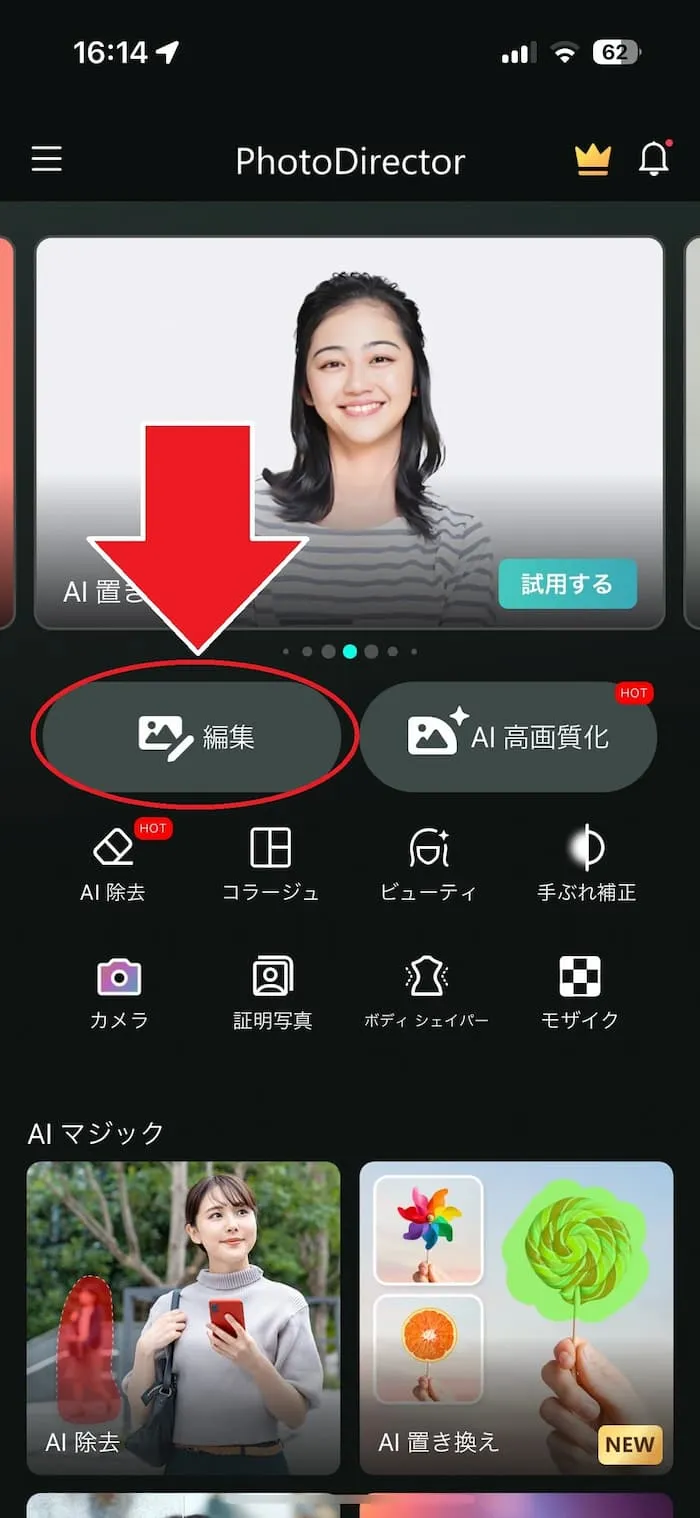
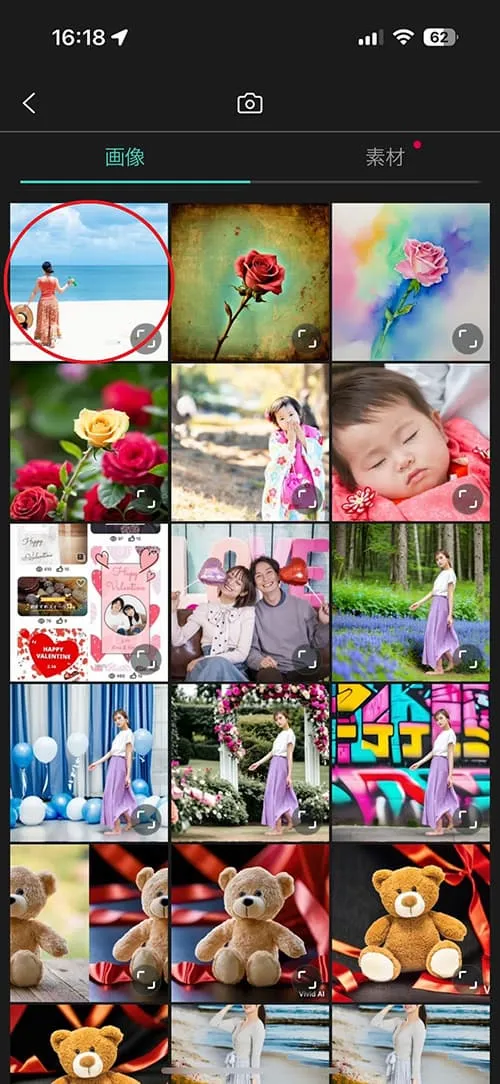
今回は以下の画像を使って「AI 除去」、「AI 置き換え」、「空の置き換え」の順番で使い方を説明していきます。1つの機能だけ使い方を知りたい場合は、その機能まで飛ばして呼んでくださいね。

AI 除去
「AI 除去」とは、写真に写ってしまった不要な人物やモノを削除する機能です。
AI が、あたかも最初から写真に写っていなかったように自然に除去してくれます。
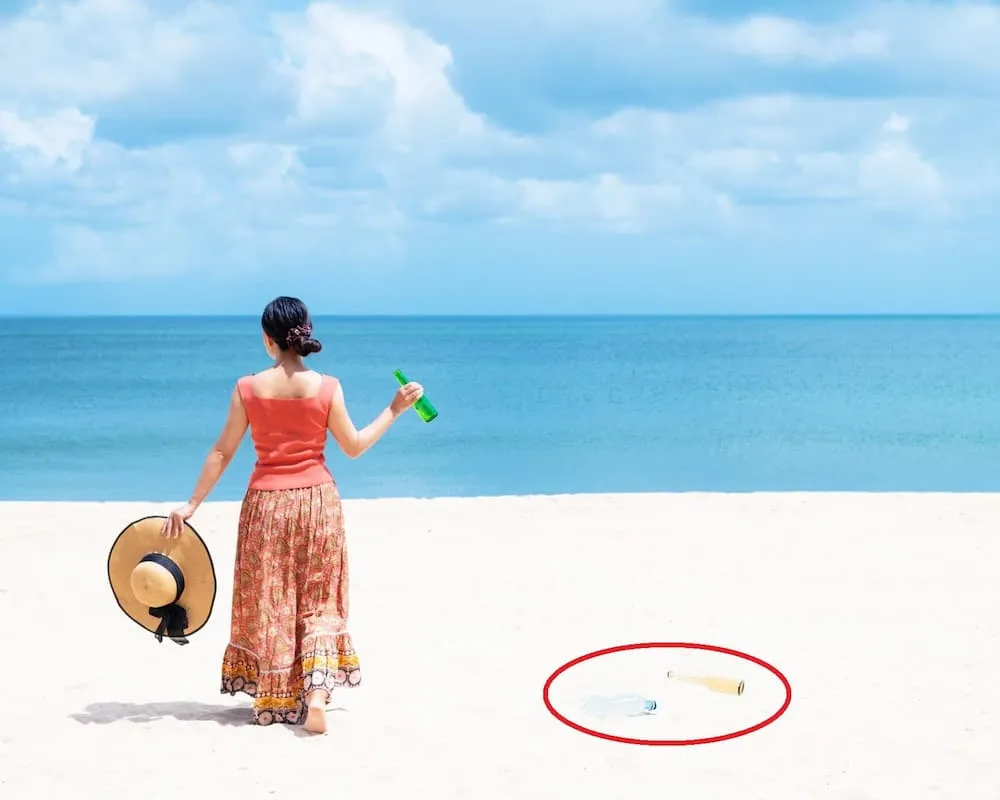
ステップ 1:「ツール」→「AI 除去」を選択する
まずは画面下のメニューから「ツール」を選択して、その中にある「AI 除去」をタップしましょう。
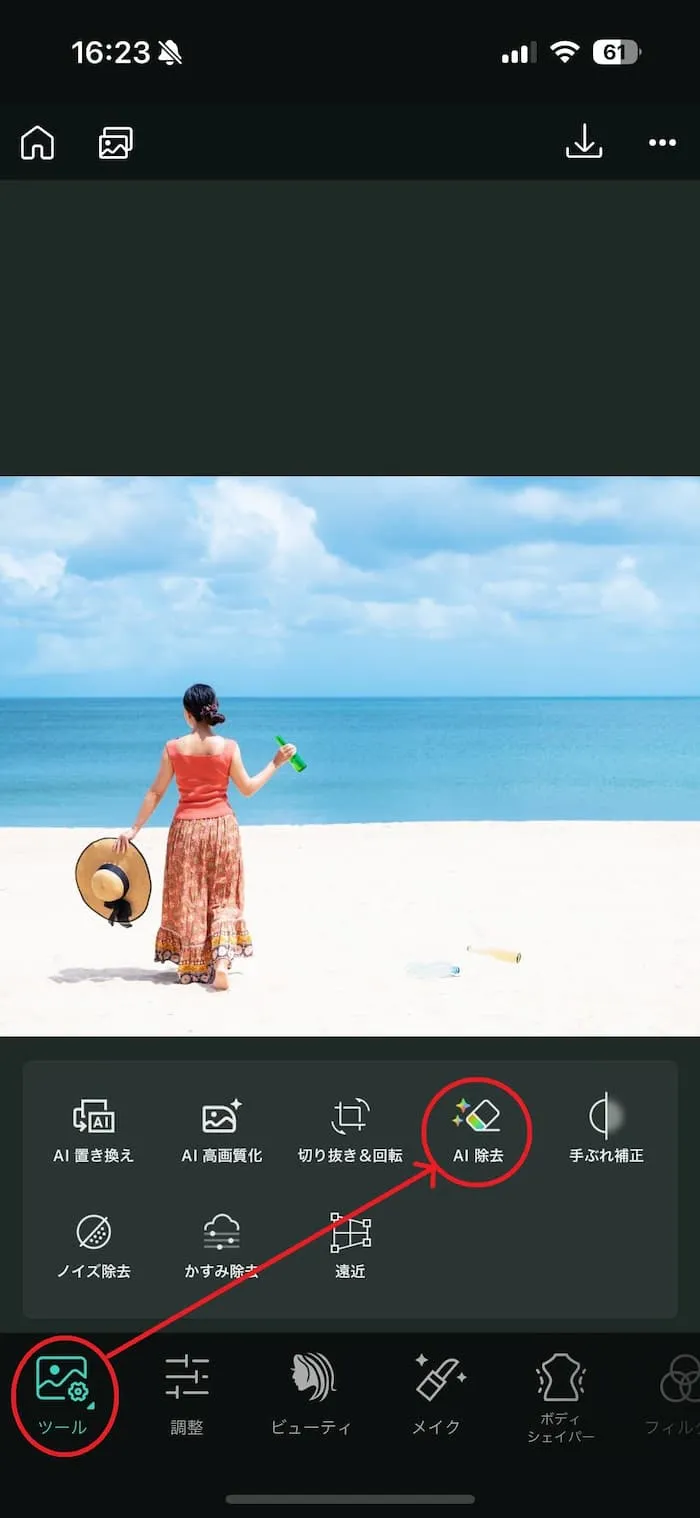
ステップ 2:不要なものを選択して「削除」をタップする
次に「ブラシ」を使って少しはみ出るぐらいにゴミを指でなぞって赤く塗りつぶします。塗りつぶしに失敗したら「消しゴム」で修正しましょう。
塗りつぶしが完了したら、右下の「削除」をタップします。すると、きれいに AI が消してくれるので、チェックマークをタップして完了します。


以下が AI 除去加工前後の画像です。加工後の写真を見てみると、まるで始めから何もなかったかのようにビンとペットボトルがキレイに消えてますよね。


AI 置き換え
▼ 動画での説明はこちら

「AI 置き換え」機能とは、写真の一部を AI で「別の物に変える」ことができる便利な機能です。
帽子やアクセサリー、洋服など、何でも好きなものを自由に変えることができます。
ここでは、女性が手に持っているビール瓶を花束に変えてみたいと思います。

ステップ 1:「ツール」→「AI 置き換え」を選択する
メニュー下の「ツール」の中にある「AI 置き換え」を選択します。
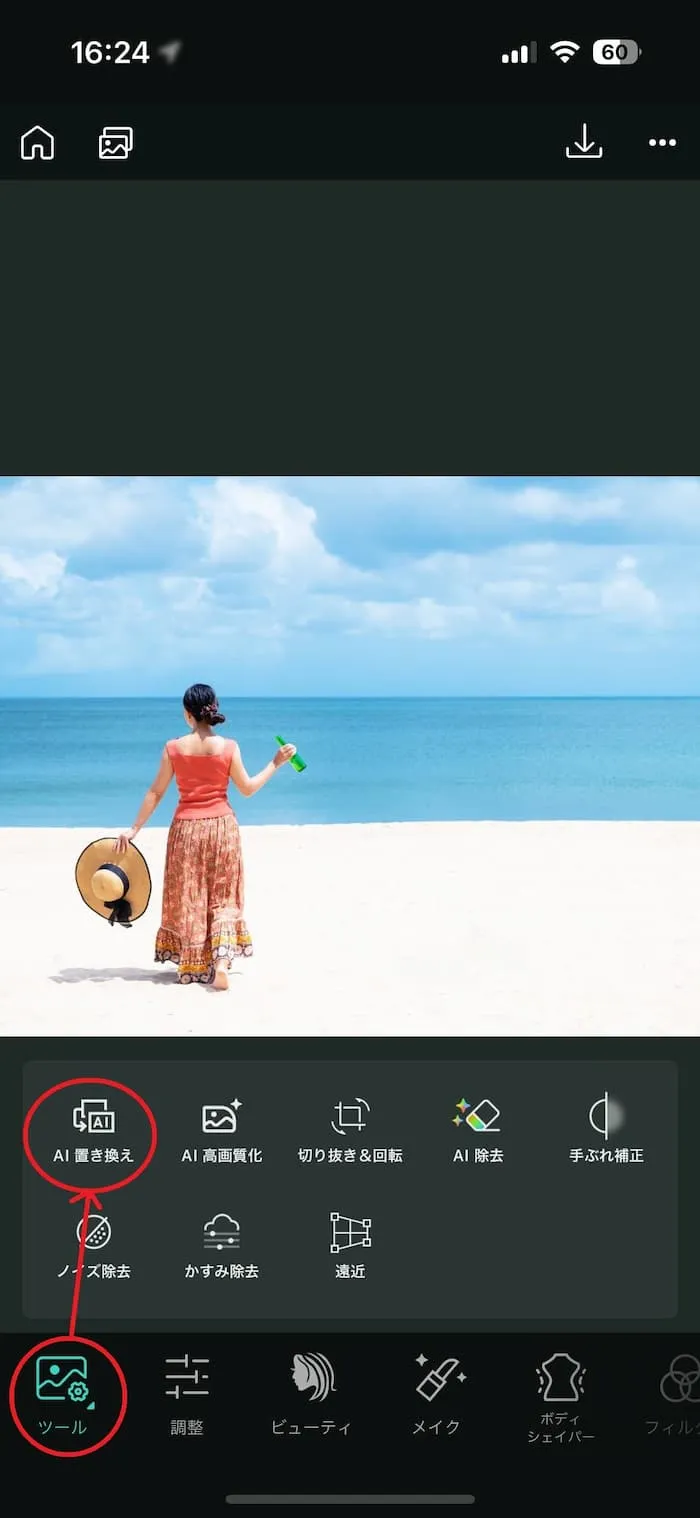
ステップ 2:置き換えたい個所を選択して説明を入力する
「ブラシ」を使って置き換えたいものを選択します。ここでは、ビンを置き換えたいので、少しはみ出るように女性の手とビンを赤で塗りつぶして、右下の「置き換え」をタップします。
すると、説明欄が出てくるので、置き換えたいものを言葉で説明します。ここでは、「花束」と入力します。

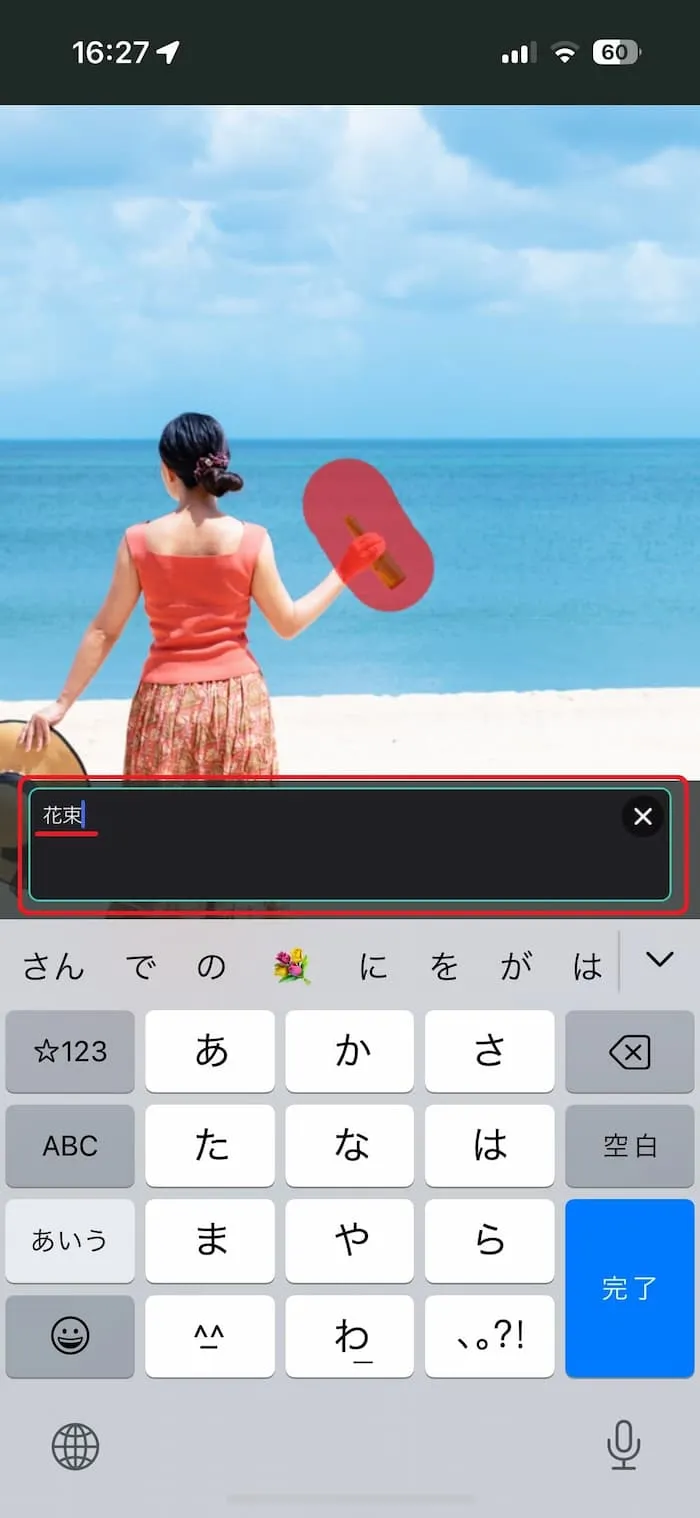
ステップ 3:生成された画像を選ぶ
説明を入力して少し待ったら AI がビール瓶を花束に置き換えてくれました。
毎回 3 つのパターンが生成されるので、好きなものを選び、チェックマークをタップして完了します。
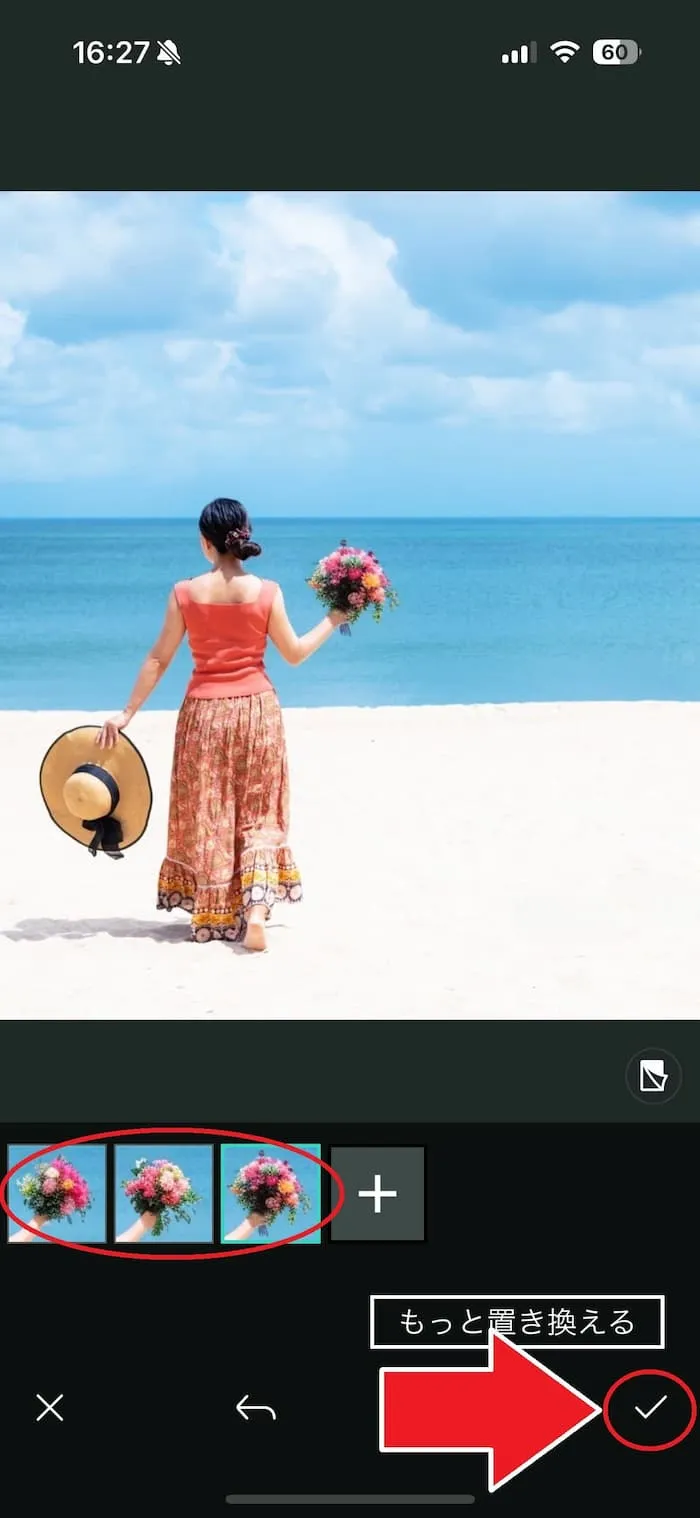
以下のように、ビンを素敵な花束に置き換えることができました。仕上がりもとっても自然ですよね♪


空の置き換え
「空の置き換え」は、AI が空を別の空に置き換えてくれる機能です。
夏の晴れ空から、夜空、虹の空、ファンタジ風の空まで様々な空をに置き換えることができます。
ステップ 1:「空の置き換え」を選択して好きな空模様を選ぶ
下のメニューから「空の置き換え」をタップします。
すると、様々なカテゴリーの空が表示されますので、好きなものを選んでください。
今回はロマンチックな画像を作りたいので、「ハート」を選択します。


ステップ 2:空の調整をする
「ハート」カテゴリーの中に複数のテンプレートがあるので、画像に合ったものをタップしながら選んでみましょう。ここでは、ハートの「02」を選びました。また、選んだテンプレートをもう一度タップすると、空を細かく調整することができます。空と地面の境界線が不自然な場合などは、「ぼかし」や「水平線」などを使って上手に調整してみてください。


ステップ 3:保存する
これで、AI 除去、AI 置き換え、AI 空の置き換え 全てを適用した画像が完成しました。
最後に右上の「保存」アイコンをタップして画像を保存しましょう。

以下が完成画像です。
元の画像と比較すると、砂浜のゴミがなくなり、花束とハートの空に置き換えることで、まるでポスターで見るようなロマンチックな画像に仕上がりましたよね♪


解説した通り、とっても簡単にプロ並みの加工ができてしまうので、是非みなさんも編集マジックに挑戦してみてくださいね。
※「AI 除去」、「AI 置き換え」はサブスクリプションプランに加入することでで保存することができます。また、「空の置き換え」のテンプレートの一部はサブスクリプションプラン向けとなります。
まとめ
今回は、Google Pixel 8 / 8 Pro の CM で話題になった「編集マジック」風の加工を画像加工アプリで簡単に再現する方法と、それを可能にするおすすめのアプリについてご紹介しました。解説した通り、iOS/Android のスマホさえあれば Google Pixel 8 / 8 Pro を買わなくても魔法のような編集をすることができます。是非みなさんもお気に入りの写真を楽しく加工してみてくださいね。
なお、おすすめアプリの #1 の PhotoDirector には、今回ご紹介した AI 除去 や AI 置き換え など以外にも、AI 高画質化、AI アニメ化、AI スケッチ、AI 着せ替えなど最新の AI 機能から本格的な画像加工機能までさまざま便利機能が用意されています。無料でインストールできますので、是非この機会に下記よりダウンロードして気になる機能を試してください。




